引言
為了驗證採用dotnet core技術開發的物聯網裝置資料採集接入服務應用是否能在高價效比的linux嵌入式平臺執行,針對dotnet core應用程式進行嵌入式linux環境的釋出部署執行驗證研究。
硬體環境
硬體系統經過對比篩選,選用了友善之臂出品的NanoPC-T3 Plus。該控制板為掌上型嵌入式Linux系統迷你PC,採用64位三星arm CPU,具有完善的硬體介面和驅動支援,大於1G的記憶體和8G以上的eMMC快閃記憶體,具有較高的效能價格比。

- NanoPC-T3 Plus是友善之臂專門針對企業使用者而設計,它採用三星八核Cortex -A53架構的S5P6818處理器,動態執行主頻400M-1.4GHz。NanoPC-T3 Plus配備了16GB的eMMC、音訊介面、影片輸入/輸出介面等;並且集成了WiFi和藍芽,增加千兆乙太網和電源管理功能,板載陶瓷天線,帶串列埠除錯功能。為適應工業客戶需要,NanoPC-T3 Plus加裝了標配的散熱片,以解決晶片發熱問題。
- NanoPC-T3 Plus帶兩路影片輸入,支援DVP 攝像頭及MIPI-CSI攝像頭,並且帶四路影片輸出,分別為HDMI 1.4A介面、LVDS介面、並行RGB-LCD介面、MIPI-DSI介面。並且支援RTC,板載備份電池介面,引出四個USB介面(其中三個是標準A型介面, 另外一個是2.54mm排母)等。
- NanoPC-T3 Plus)流暢執行Android5.1、Debian、UbuntuCore+Qt等系統,核心驅動原始碼完全開源,介面豐富。
硬體資源特性
- CPU: S5P6818, 執行主頻1.4GHz
- 電源管理: 採用一顆ARM® Cortex®-M0微控制器做電源管理, 支援動態調壓, 軟體關機和定時開機等功能
- 記憶體: 2GB 32bit DDR3 RAM
- 儲存: 1 x microSD 卡槽
- 網路: Gbit Ethernet(RTL8211E)
- Wireless:802.11 b/g/n
- Bluetooth: 4.0 dual mode
- 天線: Wi-Fi和藍芽共用, 板載陶瓷天線, 同時提供IPX介面
- eMMC: 16GB
- 影片輸入:DVP Camera/MIPI-CSI(雙攝像頭口)
- 影片輸出:HDMI/LVDS/並行RGB-LCD/MIPI-DSI(四個影片輸出介面)
- 音訊:3.5mm耳機座/Via HDMI
- 麥克風: 板載麥克風
- USB Host: 4 x USB 2.0 Host , 其中三個是標準A型介面, 另外一個是2.54mm排母
- Micro USB: 1 x USB 2.0 Client
- LCD介面: 45pin, 0.5mm間距FPC貼片座,支援全綵TFT LCD (RGB:8-8-8)
- HDMI: HDMI 1.4a, Type A型口,1080P高畫質顯示
- DVP Camera介面: 24pin, 0.5mm間距,FPC貼片豎座
- GPIO擴充套件介面: 30 Pin2.54mm排母, 包含4個UART, 1路I2C, 1路SPI, 3路PWM,9個GPIO
- I2S/USB: 2.54mm間距排母
- 除錯串列埠: 2.54mm間距排針
- 按鍵: 電源按鍵, 複位按鍵, 啟動選擇按鍵各一個
- LED: 1 x power LED and 1 x system LED
- CPU溫度檢測: CPU內部整合溫度感測器
- RTC: 支援RTC, 板上有備份電池介面
- 散熱片螺絲孔:能加螺絲固定的散熱片
- 供電: DC 5V/3A
- PCB Size:100 x 64mm,八層,沉金工藝
- 溫度工作範圍: -40℃ to 80℃
為避免廣告嫌宜,不過多對裝置進行說明(好象難以避免呵,如有此方面問題,請管理員協助進行和諧呵)
在此給出裝置的wiki地址:http://wiki.friendlyarm.com/wiki/index.php/NanoPC-T3_Plus/zh
支援的系統平臺
廠家提供的系統映像檔案支援以下版本系統
- lubuntu-desktop-xenial-4.4-armhf(基於ubuntu16.04的LUbuntu桌面版,32位arm系統)
- friendlycore-xenial-4.4-armhf(基於ubuntu16.04的FriendlyCore系統,32位arm系統)
- friendlycore-xenial-4.4-arm64(基於ubuntu16.04的FriendlyCore系統,64位arm系統)
- Android5.1系統
FriendlyCore,是一個沒有X-windows環境,基於Ubuntu core構建的系統,使用Qt-Embedded作為圖形介面的輕量級系統,相容Ubuntu系統軟體源,非常適合於企業使用者用作產品的基礎OS。
系統除了保留Ubuntu Core的特性以外,還包括以下特性:
- 支援電容和電阻觸控式螢幕
- 支援WiFi連線
- 支援乙太網連線
- 支援藍芽,已預裝bluez等相關軟體包
- 支援音訊播放
- 支援Qt 5.10.0 EGLES和OpenGL ES1.1/2.0
系統平臺
.NET Core支援的Linux版本
https://docs.microsoft.com/zh-cn/dotnet/core/linux-prerequisites?tabs=netcore2x
.NET Core 2.x 將 Linux 視為一個作業系統。 支援的 Linux 分發都對應有一個 Linux 內部版本(根據晶片體系結構)。
以下 Linux 發行版本/版本支援 NET Core 2.x:
- Red Hat Enterprise Linux 7,6 – 64 位(x86_64 或 amd64)
- CentOS 7 – 64 位(x86_64 或 amd64)
- Oracle Linux 7 – 64 位(x86_64 或 amd64)
- Fedora 28、27 – 64 位(x86_64 或 amd64)
- Debian 9(64 位,arm32)、8.7 或更高版本 – 64 位(x86_64 或 amd64)
- Ubuntu 18.04(64 位,arm32)、16.04、14.04 – 64 位(x86_64 或 amd64)
- Linux Mint 18、17 – 64 位(x86_64 或 amd64)
- openSUSE 42.3 或更高版本 – 64 位(x86_64 或 amd64)
- SUSE Enterprise Linux (SLES) 12 Service Pack 2 或更高版本 – 64 位(x86_64 或 amd64)
- Alpine Linux 3.7 或更高版本 – 64 位(x86_64 或 amd64)
系統平臺選擇
根據.NET Core 2.x對Linux系統的支援,選擇friendlycore-xenial-4.4-arm64作為系統執行平臺。
下載廠家提供的系統映像檔案,對NanoPC-T3/Plus進行系統燒寫,方法詳見WIKI教程.
燒寫主要步驟:
1、下載廠家提供的映像檔案和燒寫工具win32diskimager(wiki中提供了下載連結)
2、準備一張tf卡,格式化為一個分割槽(FAT32)
3、執行win32diskimager軟體,選擇映像檔案,選擇tf卡對應的分割槽,點選寫入
4、燒寫完成
5、將tf卡插入卡座,按信boot鍵給控制板上電(需外接顯示器和鍵盤、滑鼠)
6、根據螢幕提示,將系統安裝至eMMC快閃記憶體。
連線嵌入式Linux系統
FriendlyCore系統預設支援多種連線方式,可透過外接輸入、輸出裝置(鍵盤/滑鼠、顯示器)進行連線,也可以透過串列埠終端進行連線,也支援透過網路,使用ssh終端方式進行連線。
FriendlyCore系統預設配置了兩個使用者帳戶
普通使用者:
使用者名稱: pi
密碼: pi
Root使用者:
使用者名稱: root
密碼: fa
系統開機預設會以 pi 使用者自動登入,你可以使用 sudo npi-config 命令取消自動登入。
物理連線
NanoPC具有HDMI、TFT顯示介面和USB介面,可以直接連線顯示器、鍵盤/滑鼠進行操作。

串列埠連線
NanoPC預設支援除錯串列埠做為終端。

透過USB轉TTL串列埠的串列埠模組進行連線。預設通訊引數:115200,N,8,1
軟體可使用任意串列埠終端工具,如SecureCRT或Windows系統自帶超級終端。


網路連線
可以通SSH工具進行網路連線,透過網路終端的方式訪問。(Win10系統自帶)
FriendlyCore系統網路配置預設為自動獲取IP地址。透過網路連線裝置,需要確定裝置的IP地址。
初始IP地址可以通在串列埠終端樣式下輸入ifconfig命令檢視,或透過網路掃描確定。
確定裝置的IP地址後,可以通ssh命令進行終端連線
本次實驗中,我們裝置的IP地址為172.16.93.74,透過如下命令進行網路終端接入:
ssh pi@172.16.93.74
根據提示輸入密碼後,即可成功登入。

.NET Core跨平臺驗證
由於後期主要需要使用的程式功能為網路通訊和串列埠通訊,我們主要針對標的嵌入式linux系統下的網路和串列埠通訊進行驗證。
本次實驗中,我們先對串列埠通訊進行驗證。
編寫一個netcore2.x的控制檯程式,程式實現系統資訊顯示,串列埠資源列舉,串列埠選擇,串列埠開啟/關閉,串列埠接收顯示和串列埠定時傳送測試資料功能。
驗證程式設計
採用SerialPort類進行串列埠測試功能實現(netcore專案需透過Nuget安裝SerailPort庫)
實現以下功能:
- 顯示系統平臺資訊
- 串列埠資源列舉,
- 串列埠選擇,
- 串列埠開啟
- 串列埠關閉
- 串列埠接收/資料顯示
- 串列埠定時傳送測試資料
程式較為簡單,在此貼出部分功能程式碼:
顯示系統平臺資訊

串列埠資源列舉

串列埠測試
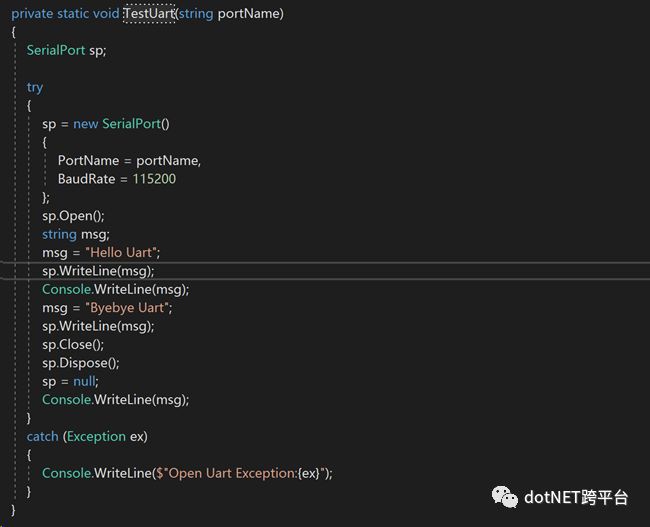
編譯程式,在window下測試程式透過。

跨平臺釋出
因標的平臺為arm64嵌入式linux系統,採用以下方式進行程式釋出:
在命令列視窗,切換到專案檔案夾,執行如下命令:
dotnet publish -r linux-arm64 -c Release
透過以上命令,得到生成的標的平臺的釋出包,程式檔案及相關.netcore執行時依賴均被髮布到專案release\netcoreapp2.2\linux-arm64\publish檔案夾中。
遠端部署
採用scp命令,將釋出檔案複製到標的機器
在windows(win10)系統中,開啟控制檯視窗,輸入scp命令,命令格式如下:
scp –r d:\ubuntu\publish\ pi@172.16.93.74:/home/pi/.
根據提示輸入使用者密碼,完成檔案夾的複製。
在ssh終端視窗,切換到程式檔案夾
cd /home/pi/publish
設定程式執行許可權:
chmod 777 ./HelloArm # HelloArm為測試程式檔案名
輸入./ HelloArm執行程式
Linux環境執行.Net Core程式
在普通使用者pi中執行程式

程式顯示了系統環境資訊
由於程式啟動後呼叫了SerialPort.GetPortNames方法,程式未能按預期執行,出現如下資訊:

提示資訊表明SerialPort類庫僅支援Windows系統平臺,不支援跨平臺。
至此,.net core程式跨平臺在linux系統執行成功,但串列埠類庫不支援跨平臺。
第三方串列埠類庫
為解決串列埠類支援問題,查詢資料,發現github上有一個開源SerialPortStream類庫支援netcore,能夠支援Linux系統。
https://github.com/jcurl/SerialPortStream
該類庫支援windows系統和Linux系統,但在Linux系統下執行,需要額外編譯標的平臺支援庫併進行相關環境配置。
Linux串列埠類庫編譯
You first need to compile the support library libnserial.so for your platform. To do that, you’ll need a compiler (e.g. GCC 4.8 or later) and cmake.
在標的系統中(FriendlyCore),安裝GCC編譯器和cmake
首先確定網路正常連線,能夠訪問網際網路(需要良好的網路環境)。
執行如下命令:
sudo apt-get update
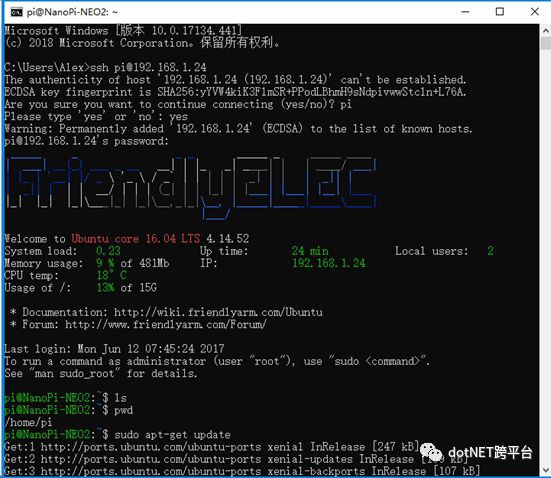
安裝更新GCC
sudo apt-get install gcc
安裝cmake
sudo apt-get install cmake

確保gcc和cmake安裝正常。可採用命令檢視安裝情況
gcc –version
cmake –version
After cloning the repository, execute the following:
$ git clone https://github.com/jcurl/serialportstream.git
$ cd serialportstream/dll/serialunix
$ ./build.sh
根據上面的命令,完成類庫的原始碼克隆和編譯。
註:類庫linux依賴庫僅需在同一標的平臺編譯一次,其他相同標的平臺,複製並配置依賴庫到標的系統即可。
環境變數配置
Binaries are built and put in the bin folder from where you ran the build script. You can add a reference to LD_LIBRARY_PATH to the library:
$ export LD_LIBRARY_PATH=`pwd`/bin/usr/local/lib:$LD_LIBRARY_PATH
執行上述命令,配置類庫標的到環境變數(上述命令為臨時環境變數配置,僅當前shell有效)
配置全域性環境變數的方法:
vi /etc/profile
在檔案的最後一行,增加環境變數LD_LIBRARY_PATH的配置
儲存退出後,執行source /etc/profile 掃清環境變數
註:vi相關操作,請自行百度或必應。
Linux串列埠測試
將測試驗證程式中的SerialPort類更換為SerialPortStream類庫(方法、屬性基本相容),進行適當的調整,在windows系統上編譯執行,透過。
重新釋出Linux系統執行版本,進行linux系統部署。
採用普通使用者pi登入
如環境變數未有效配置,串列埠類無法正常執行,程式執行到串列埠方法呼叫處停止。

按Ctrl+C終止程式。
配置好串列埠類庫所需環境變數,重新執行程式,程式正常執行。
如下圖,程式啟動,列舉出系統有效串列埠,如下圖所示:

由於pi使用者帳戶許可權原因,程式只顯示了/dev/ttySAC0一個串列埠,此串列埠為系統除錯終端輸出串列埠。
切換到系統超級使用者
su root
根據提示輸入密碼:fa
切換到程式目錄,執行測試程式 ./publish/HelloArm,出現如下介面:

在超級使用者下,程式列舉出了5個串列埠。
透過操作命令,開啟指定的串列埠,開啟接收事件及定時週期傳送資料,連線電腦串列埠(目前大部分電腦已不再提供串列埠,本實驗透過USB轉串列埠模組進行連線),透過PC端的串列埠工具軟體同Linux迷你PC主機進行通訊,收發通訊正常。
配置程式開機執行
在root使用者下,配置/etc/rc.local檔案,將程式新增到系統開機執行
vi /etc/rc.local
在exit 0之前增加一行
/home/pi/publish/HelloArm
儲存退出,重啟系統
reboot
重啟系統後,除錯串列埠終端介面中,可以看到程式執行的輸出資訊,至此,程式配置完成,開機自動執行成功。
結束語
.net core為微軟推出的跨平臺託管程式框架,具備在非windows系統部署執行的能力,但在實際應用中,不能過於想當然,以為支援跨平臺就萬事大吉,以為凡是.net程式就可以順利移植為.net core跨平臺程式,在實際應用中,需要小心求證,以避免掉進計劃時間過於理想的大坑(本實驗耗費的時間,遠超出計劃時間呵。串列埠類庫問題耗費了不少時間,對Linux系統相關操作的熟悉,也耗費了較多時間)。
本文中,驗證程式是以指定標的平臺,無環境依賴方式進行的釋出部署,.net core程式也支援以跨平臺方式釋出部署,但相關標的平臺需安裝.net core執行時以及相關依賴,微軟官方已有詳細的說明檔案,本文不再贅述。
註:本實驗中,使用了兩種硬體裝置,故截圖有所不同,但系統相同,不影響實驗效果和結論。
原文地址:https://www.cnblogs.com/flyfire-cn/p/10356991.html
 知識星球
知識星球